Διορθώστε το σφάλμα ανάκτησης ιστοσελίδας στον Internet Explorer
Miscellanea / / November 28, 2021
Από τότε που το Διαδίκτυο έγινε δημοφιλές, ο Internet Explorer είναι ένα από τα πιο διάσημα προγράμματα περιήγησης ιστού στον κόσμο. Υπήρχε μια εποχή που κάθε σερφάρ στο διαδίκτυο χρησιμοποιούσε το πρόγραμμα περιήγησης Internet Explorer. Όμως τα τελευταία χρόνια, το πρόγραμμα περιήγησης έχασε αρκετά μερίδιο αγοράς από το Google Chrome. Αρχικά, είχε ανταγωνισμό από άλλα προγράμματα περιήγησης όπως το πρόγραμμα περιήγησης Opera και το πρόγραμμα περιήγησης Mozilla Firefox. Αλλά ο Google Chrome ήταν ο πρώτος που κατέλαβε την αγορά από τον Internet Explorer.
Το πρόγραμμα περιήγησης εξακολουθεί να αποστέλλεται με όλες τις εκδόσεις των Windows. Εξαιτίας αυτού, ο Internet Explorer εξακολουθεί να έχει πολύ μεγάλη βάση χρηστών. Αλλά δεδομένου ότι ο Internet Explorer είναι ακόμα ένα σχετικά παλιό πρόγραμμα περιήγησης, υπάρχουν επίσης μερικά προβλήματα που τον συνοδεύουν. Παρόλο που η Microsoft έχει ενημερώσει πολλά χαρακτηριστικά του προγράμματος περιήγησης Για να το διατηρείτε ενημερωμένο με τις νέες εκδόσεις των Windows, εξακολουθούν να υπάρχουν ορισμένα προβλήματα που πρέπει να αντιμετωπίζουν περιοδικά οι χρήστες.
Ένα από τα μεγαλύτερα και πιο ενοχλητικά προβλήματα που αντιμετωπίζουν οι χρήστες του Internet Explorer είναι το σφάλμα "Ανάκτηση ιστοσελίδας". Οι χρήστες αντιμετωπίζουν αυτό το πρόβλημα όταν βλέπουν μια σελίδα στο πρόγραμμα περιήγησης και διακόπτεται. Ο Internet Explorer προσφέρει στους χρήστες την ευκαιρία να ανακτήσουν τη σελίδα. Ενώ συνήθως λειτουργεί, υπάρχει πάντα ο κίνδυνος να χαθούν τυχόν δεδομένα που επεξεργάζονταν οι χρήστες.
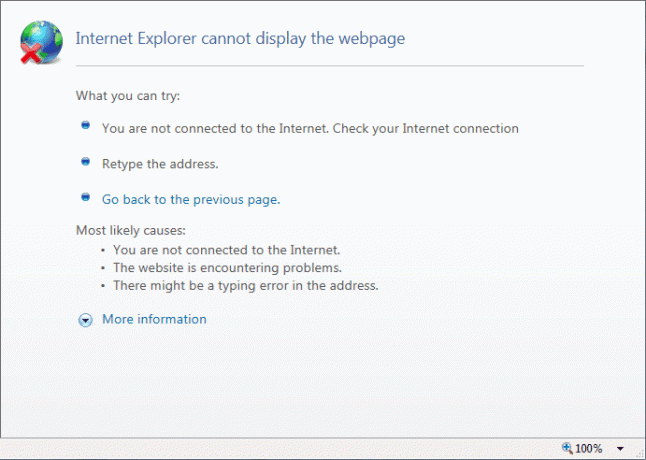
Λόγοι πίσω από το σφάλμα ανάκτησης ιστοσελίδας
Υπάρχουν πολλά πράγματα που μπορεί να προκαλέσουν αυτό το πρόβλημα στον Internet Explorer. Το πρώτο θα μπορούσε απλώς να οφείλεται σε προβλήματα στη σελίδα που βλέπουν οι χρήστες. Είναι πιθανό ο διακομιστής του ιστότοπου να αντιμετωπίσει κάποια προβλήματα, προκαλώντας έτσι τη διακοπή λειτουργίας της σελίδας. Το πρόβλημα μπορεί επίσης μερικές φορές να παρουσιαστεί εάν υπάρχουν προβλήματα στη συνδεσιμότητα δικτύου των χρηστών.
Ένας άλλος μεγάλος λόγος για τον οποίο οι χρήστες πρέπει να αντιμετωπίσουν το σφάλμα "Ανάκτηση ιστοσελίδας" οφείλεται στα πρόσθετα στο πρόγραμμα περιήγησής τους στον Internet Explorer. Οι χρήστες μπορεί να έχουν εγκαταστήσει πρόσθετα όπως Skype, Flash Player και άλλα. Αυτά τα επιπλέον πρόσθετα τρίτων, εκτός από τα πρόσθετα της Microsoft, μπορούν να προκαλέσουν το σφάλμα "Ανάκτηση ιστοσελίδας".
Περιεχόμενα
- Πώς να διορθώσετε το σφάλμα ανάκτησης ιστοσελίδας στον Internet Explorer
- Μέθοδος 1: Διαχείριση πρόσθετων στον Internet Explorer
- Μέθοδος 2: Επαναφορά του προγράμματος περιήγησης Internet Explorer
- Μέθοδος 3: Επαληθεύστε τις ρυθμίσεις διακομιστή μεσολάβησης
- Μέθοδος 4: Ελέγξτε τη διεύθυνση IP
- Μέθοδος 5: Επαναφέρετε την υποδοχή Windows του υπολογιστή
Πώς να διορθώσετε το σφάλμα ανάκτησης ιστοσελίδας στον Internet Explorer
Μέθοδος 1: Διαχείριση πρόσθετων στον Internet Explorer
Υπάρχουν μερικές διαφορετικές μέθοδοι που μπορούν να εφαρμόσουν οι χρήστες για να επιλύσουν το σφάλμα "Ανάκτηση ιστοσελίδας". Αυτό το άρθρο θα σας πει όλες αυτές τις διαφορετικές μεθόδους. Η πρώτη μέθοδος που μπορούν να δοκιμάσουν οι χρήστες είναι η μέθοδος "Διαχείριση πρόσθετων". Τα παρακάτω βήματα περιγράφουν λεπτομερώς τον τρόπο εφαρμογής αυτής της μεθόδου:
1. Στον Internet Explorer, κάντε κλικ στις Ρυθμίσεις. Εντοπίστε το "Διαχειριστείτε τα πρόσθετα” Επιλογή και κάντε κλικ.
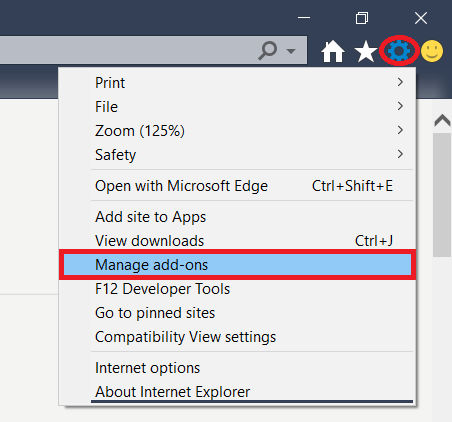
2. Μόλις ο χρήστης κάνει κλικ στο «Διαχειριστείτε τα πρόσθεταΕπιλογή, θα δουν ένα πλαίσιο ρυθμίσεων, όπου μπορούν να διαχειριστούν τα πρόσθετα στο πρόγραμμα περιήγησής τους στο Internet Explorer.
3. Στο πλαίσιο ρυθμίσεων, οι χρήστες θα μπορούν να δουν όλα τα πρόσθετα που υπάρχουν αυτήν τη στιγμή στα προγράμματα περιήγησής τους. Μπορεί να υπάρχουν κάποια πρόσθετα που οι χρήστες δεν χρησιμοποιούν πολύ συχνά. Ενδέχεται επίσης να υπάρχουν κάποια πρόσθετα στα οποία οι χρήστες μπορούν να έχουν εύκολη πρόσβαση μέσω ιστοτόπων απευθείας. Οι χρήστες θα πρέπει να προσπαθήσουν να καταργήσουν αυτά τα πρόσθετα. Μπορεί να λύσει το σφάλμα "Ανάκτηση ιστοσελίδας".
Μέθοδος 2: Επαναφορά του προγράμματος περιήγησης Internet Explorer
Εάν η επιλογή "Διαχείριση πρόσθετων" δεν λειτουργεί, η δεύτερη μέθοδος που μπορούν να δοκιμάσουν οι χρήστες είναι να επαναφέρουν πλήρως το πρόγραμμα περιήγησής τους στον Internet Explorer. Οι χρήστες θα πρέπει να σημειώσουν ότι ενώ οι σελιδοδείκτες τους θα παραμείνουν άθικτοι, αυτό θα αφαιρέσει τυχόν προσαρμοσμένες ρυθμίσεις από το πρόγραμμα περιήγησής τους. Ίσως χρειαστεί να εφαρμόσουν ξανά τις προσαρμοσμένες ρυθμίσεις μόλις ολοκληρώσουν την επαναφορά. Ακολουθούν τα βήματα για την επαναφορά του προγράμματος περιήγησης Internet Explorer:
1. Για να ξεκινήσετε την επαναφορά του Internet Explorer, οι χρήστες θα πρέπει πρώτα να ανοίξουν το πλαίσιο εντολών Εκτέλεση. Μπορούν να το κάνουν πατώντας το Κουμπί Windows + R ΤΑΥΤΟΧΡΟΝΑ. Αυτό θα ανοίξει το παράθυρο διαλόγου "Εκτέλεση". Πληκτρολογήστε "inetcpl.cpl" στο πλαίσιο και πατήστε "Ok".
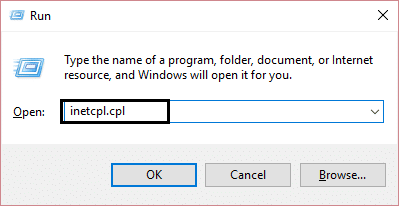
2. Το πλαίσιο διαλόγου Ρυθμίσεις Internet θα ανοίξει αφού πατήσετε ΟΚ. Κάντε κλικ στο "Προχωρημένος” για να μετακινηθείτε σε αυτήν την καρτέλα.
3. Στη συνέχεια, κάντε κλικ στο "Επαναφοράκουμπί ” κοντά στην κάτω δεξιά γωνία. Αυτό θα ανοίξει ένα άλλο παράθυρο διαλόγου που θα ζητήσει από τον χρήστη να επιβεβαιώσει εάν θέλει να επαναφέρει το πρόγραμμα περιήγησής του στον Internet Explorer. Επιλέξτε "Διαγραφή προσωπικών ρυθμίσεων". Μετά από αυτό, πατήστε "Επαναφορά" για να ολοκληρώσετε τη διαδικασία. Αυτό θα επαναφέρει το πρόγραμμα περιήγησης Internet Explorer του χρήστη στις προεπιλεγμένες ρυθμίσεις του και θα πρέπει να αφαιρέσει τον λόγο που προκάλεσε το "Ανάκτηση ιστοσελίδας" λάθος.
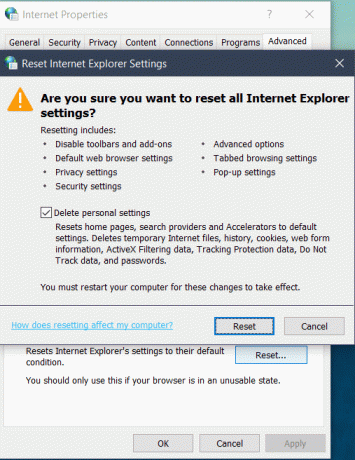
Μόλις ολοκληρωθεί η επαναφορά του Internet Explorer, οι χρήστες δεν θα βλέπουν την παλιά τους γραμμή σελιδοδεικτών. Αλλά αυτό δεν είναι τίποτα ανησυχητικό, καθώς η γραμμή σελιδοδεικτών θα εμφανιστεί ξανά πατώντας απλώς το Τα πλήκτρα Ctrl + Shift + B μαζί.
Διαβάστε επίσης: Διόρθωση iPhone Δεν είναι δυνατή η αποστολή μηνυμάτων SMS
Μέθοδος 3: Επαληθεύστε τις ρυθμίσεις διακομιστή μεσολάβησης
Ένας άλλος λόγος για τον οποίο μπορεί να εμφανίζεται το σφάλμα "Ανάκτηση ιστοσελίδας" είναι το λάθος πληρεξούσιο ρυθμίσεις στις ρυθμίσεις δικτύου. Για να αντιμετωπιστεί αυτό, ο χρήστης πρέπει να επαληθεύσει τις ρυθμίσεις διακομιστή μεσολάβησης στο δίκτυό του. Τα παρακάτω είναι τα βήματα για αυτό:
1. Οι χρήστες θα χρειαστεί να ανοίξουν ξανά το πλαίσιο διαλόγου "Εκτέλεση". Κάντε κλικ στο κουμπί Windows + R. Πατήστε ΟΚ αφού πληκτρολογήσετε "inetcpl.cpl”. Αυτό θα ανοίξει τις Ρυθμίσεις Internet
2. Στις Ρυθμίσεις Internet, κάντε κλικ στο Καρτέλα Συνδέσεις.
3. Στη συνέχεια, πατήστε το "Ρυθμίσεις LANκαρτέλα ".
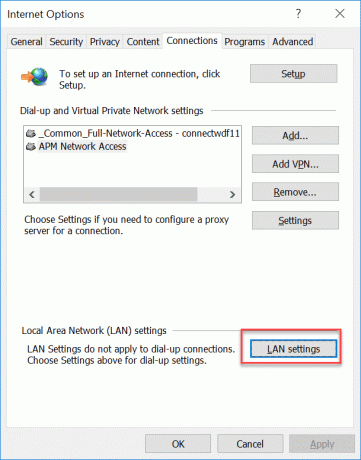
4. Ελεγξε το "Επιλογή ρυθμίσεων αυτόματης ανίχνευσης”. Βεβαιωθείτε ότι δεν υπάρχει έλεγχος στις άλλες δύο επιλογές. Τώρα, πατήστε ΟΚ. Τώρα κλείστε το πλαίσιο Ρυθμίσεις Internet. Μετά από αυτό, ανοίξτε το πρόγραμμα περιήγησής σας στον Internet Explorer. Αυτό θα πρέπει να αντιμετωπίσει τυχόν προβλήματα με τις ρυθμίσεις διακομιστή μεσολάβησης ενός χρήστη.
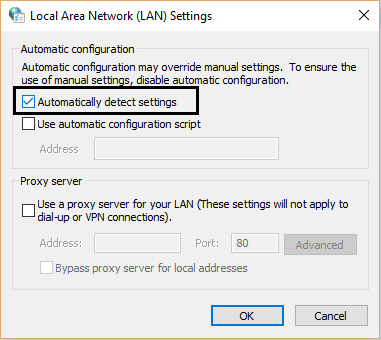
Μέθοδος 4: Ελέγξτε τη διεύθυνση IP
Μια άλλη μέθοδος για την επίλυση του σφάλματος "Ανάκτηση ιστοσελίδας" είναι να ελέγξετε τη διεύθυνση IP του δικτύου του χρήστη. Προβλήματα με τη διεύθυνση IP μπορεί επίσης να προκαλέσουν το σφάλμα. Ακολουθούν τα βήματα για να ελέγξετε τη διεύθυνση IP:
1. Ανοίξτε το πλαίσιο διαλόγου Εκτέλεση πατώντας το πλήκτρο Windows + R. Κάντε κλικ στο ΟΚ αφού πληκτρολογήσετε "ncpa.cpl”.

2. Τώρα, εάν χρησιμοποιείτε ένα LAN καλώδιο για το δίκτυο, κάντε δεξί κλικ στο "Σύνδεση τοπικής περιοχής”. Εάν χρησιμοποιείτε ασύρματο δίκτυο, κάντε δεξί κλικ στο «Σύνδεση ασύρματου δικτύου». Αφού κάνετε δεξί κλικ σε οποιοδήποτε από τα δύο, επιλέξτε ιδιότητες.
3. Κάντε διπλό κλικ στο "Πρωτόκολλο Διαδικτύου Έκδοση 4 (TCP/IPv4)”. Στη συνέχεια, ορίστε την επιλογή "Αυτόματη λήψη διεύθυνσης IP". Πατήστε ΟΚ. Κάντε επανεκκίνηση του υπολογιστή σας. Αυτό θα πρέπει να επιλύσει τυχόν προβλήματα που σχετίζονται με τη διεύθυνση IP του δικτύου.
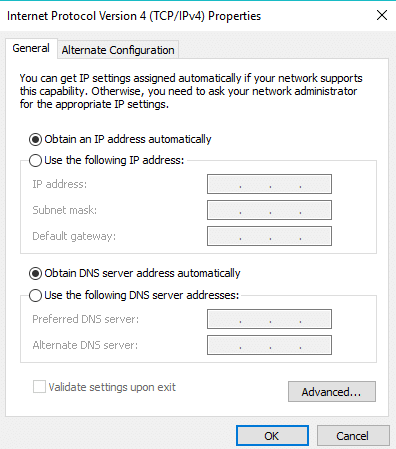
Υπάρχουν μερικοί άλλοι τρόποι με τους οποίους μπορείτε να δοκιμάσετε να επιλύσετε αυτό το πρόβλημα. Το ένα είναι ότι θα μπορούσατε να δοκιμάσετε να επανεκκινήσετε τον δρομολογητή ασύρματου δικτύου σας. Είναι πιθανό ότι λόγω προβλημάτων στο δρομολογητή, το πρόγραμμα περιήγησης δεν αποκτά σταθερή σύνδεση στο Διαδίκτυο. Μπορείτε να το δοκιμάσετε ελέγχοντας την ποιότητα της σύνδεσης στις άλλες συσκευές σας. Μπορείτε να επανεκκινήσετε τον δρομολογητή σας αποσυνδέοντάς τον για 30 δευτερόλεπτα και μετά ξεκινώντας τον ξανά.
Μέθοδος 5: Επαναφέρετε την υποδοχή Windows του υπολογιστή
Μια άλλη μέθοδος είναι να επαναφέρετε την υποδοχή Windows του υπολογιστή. Η υποδοχή χειρίζεται όλα τα εισερχόμενα και εξερχόμενα αιτήματα δικτύου από όλα τα διαφορετικά προγράμματα περιήγησης στον υπολογιστή. Ακολουθούν τα βήματα για την επαναφορά της υποδοχής των Windows:
1. Πατήστε Windows και αναζητήστε "cmd". Αυτό θα εμφανίσει την επιλογή της Γραμμής εντολών. Κάντε δεξί κλικ στη γραμμή εντολών και επιλέξτε «Εκτέλεση ως διαχειριστής”
2. Στη γραμμή εντολών, πληκτρολογήστε τις παρακάτω εντολές:
- Επαναφορά τείχους προστασίας netsh adv
- netsh int επαναφορά ip
- επαναφορά netsh int ipv6
- επαναφορά netsh winsock
3. Πατήστε enter αφού πληκτρολογήσετε κάθε εντολή. Αφού πληκτρολογήσετε όλες τις εντολές, επανεκκινήστε τον υπολογιστή σας.
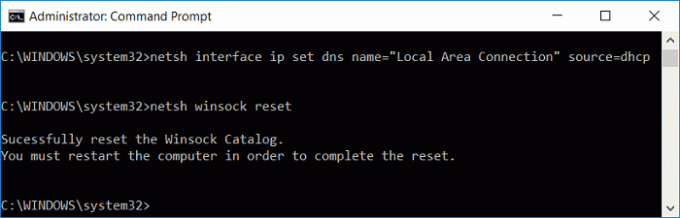
Οι χρήστες μπορούν επίσης να δοκιμάσουν να εκτελέσουν τον Internet Explorer σε ασφαλή λειτουργία. Απλώς πληκτρολογήστε [“C:\Program Files\Internet Explorer\iexplore.exe” -extoff] στο πλαίσιο διαλόγου Εκτέλεση. Αυτό θα ανοίξει τον Internet Explorer σε ασφαλή λειτουργία. Εάν το πρόβλημα παραμένει, θα πρέπει να ψάξουν να δοκιμάσουν τις άλλες μεθόδους.
Συνιστάται: Πώς να εξαναγκάσετε να τερματίσετε τις εφαρμογές Mac με τη συντόμευση πληκτρολογίου
Υπάρχουν σίγουρα πολλοί τρόποι για να προσπαθήσετε να λύσετε το σφάλμα "Ανάκτηση ιστοσελίδας". Οι χρήστες δεν χρειάζεται απαραίτητα να δοκιμάσουν όλες τις μεθόδους. Εάν έχουν μια δίκαιη εκτίμηση για τον ακριβή παράγοντα που προκαλεί το πρόβλημα, μπορούν απλώς να επιλέξουν τη λύση σε αυτόν τον παράγοντα από την παραπάνω λύση και να συνεχίσουν. Στις περισσότερες περιπτώσεις, όλα τα βήματα που περιγράφει αυτό το άρθρο θα βοηθήσουν τους χρήστες να επιλύσουν σίγουρα το σφάλμα "Ανάκτηση ιστοσελίδας".



